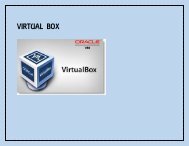You also want an ePaper? Increase the reach of your titles
YUMPU automatically turns print PDFs into web optimized ePapers that Google loves.
<strong>VIRTUAL</strong> <strong>BOX</strong><br />
WINDOWS XP<br />
PASOS PARA INSTALARLO:<br />
DEBEMOS DE TENER INSTALADO <strong>VIRTUAL</strong> <strong>BOX</strong><br />
DESCARGADO UNA IMAGEN DE WINDOWS XP<br />
ENTRAR A <strong>VIRTUAL</strong> <strong>BOX</strong><br />
1. CREAR UNA MAQUINA <strong>VIRTUAL</strong><br />
Clic en nueva<br />
Ingresar un nombre (el que desea, de<br />
preferible WINDOWS XP)<br />
Ingresar tipo: MICROSOFT WINDOWS<br />
Version: WINDOWS XP,<br />
Clic en next<br />
Tamaño d memoria:1852 (para la prueba)<br />
Next<br />
Disco duro: Creamos un disco virtual<br />
ahora<br />
Crear<br />
Tipo de archivo de disco duro: VDI<br />
Next<br />
Almacenamiento en unidad disco duro<br />
física: reservado dinámicamente<br />
Next<br />
Ubicación del archivo y tamaño:15.28 GB<br />
Crear<br />
Ya hemos creado nuestra máquina virtual<br />
2. CONFIGURACION PARA LA<br />
INSTALACION<br />
Ir a configuración<br />
Damos clic en PANTALLA<br />
Donde dice video<br />
Memoria de video: 56 MB<br />
Funcionalidades extendidas: Habilitar<br />
aceleración 3D (para tener un buen<br />
rendimiento)<br />
Clic en Aceptar<br />
3. AHORA LE DAMOS CLIC EN INICIAR<br />
Enseguida sale una ventana:<br />
Seleccionar un archivo de disco óptico<br />
virtual<br />
Damos clic en la carpetita<br />
La busco, selecciono y damos abrir<br />
Damos clic en Iniciar<br />
4. ESPERAMOS QUE CARGUEN LOS<br />
ARCHIVOS PARA LA INSTALACION